wifi账号隐藏之后,手机看不到相关的wifi账号,就可以很好的解决别人蹭网问题,但是有的用户不清楚手机隐藏wifi怎么设置,所以今天小编为大家整理分享的就是关于手机怎样隐藏wifi的具体步骤。
具体步骤如下:
1、首先我们找到手机上的浏览器,自带的浏览器也可以,第三方浏览器也可以。
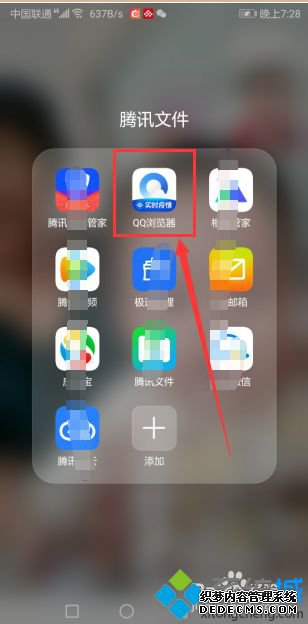
2、打开浏览器后,我们点击搜索框,直接输入无线路由器下方的那个管理地址,有些是ip地址,有些事一个网址,路由器商家不同,登陆地址不同,这都不是问题,你只要看到“登陆界面”或“登陆地址”后面的就输入到浏览器的地址栏。
输入完成后,不要点击搜索,这个时候后面会自动转成“转到”或者是以个箭头点击即可。这样就能够直接进入管理界面了。
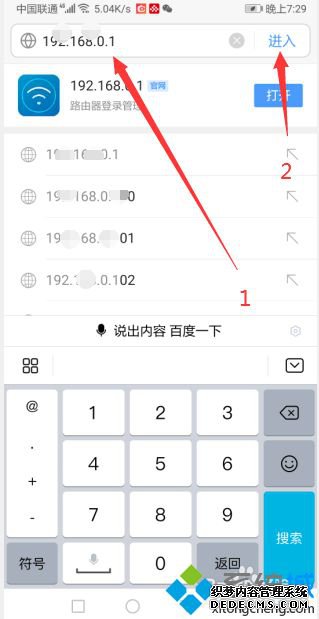
3、进入管理界面后,我么点击右上角三道杠。
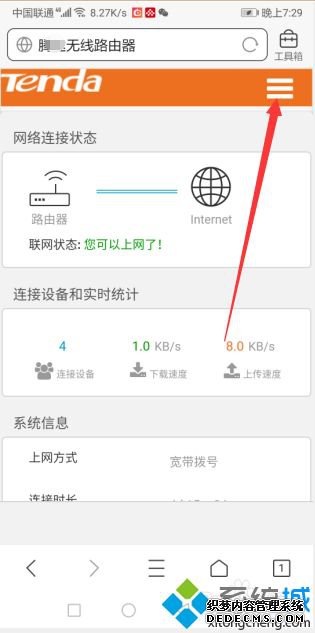
4、弹出的菜单中,我们选择“无线设置”。
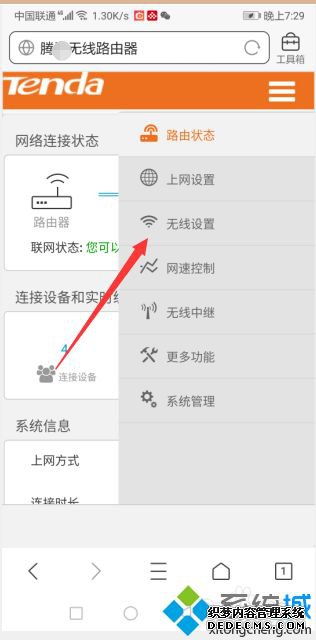
5、进入无线设置界面,我们尅看到一串文字“隐藏无线名称”。
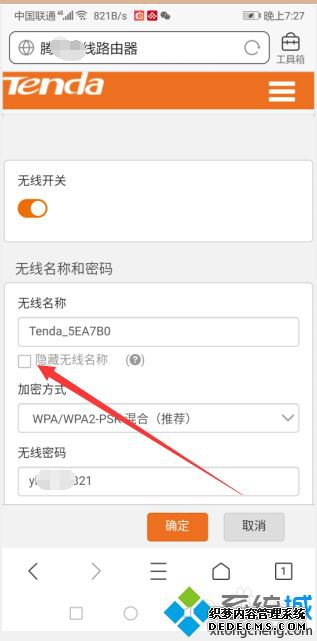
6、我们将前面的框框打上勾就好了,最后滑到下方进行保存。
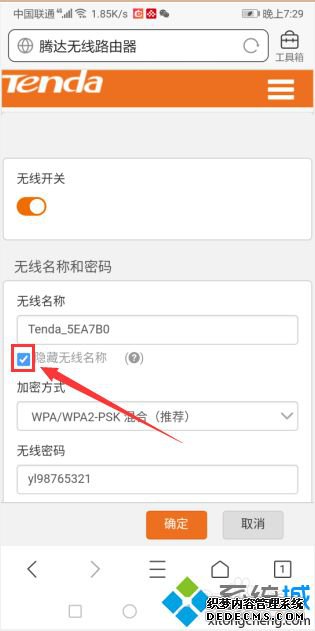
7、这个时候我们自己也连不上了,那么我们要怎么连呢?我们只需要选择添加wlan,然后输入我们的无线名称和无线密码就好啦。
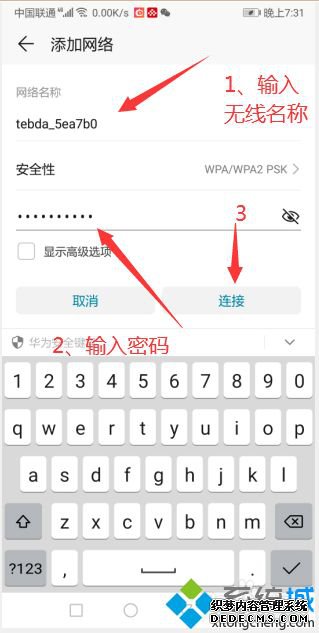
上面就是关于手机怎样隐藏wifi的具体步骤啦,有需要的可以按照上面的步骤进行操作哦。
------相关信息------



